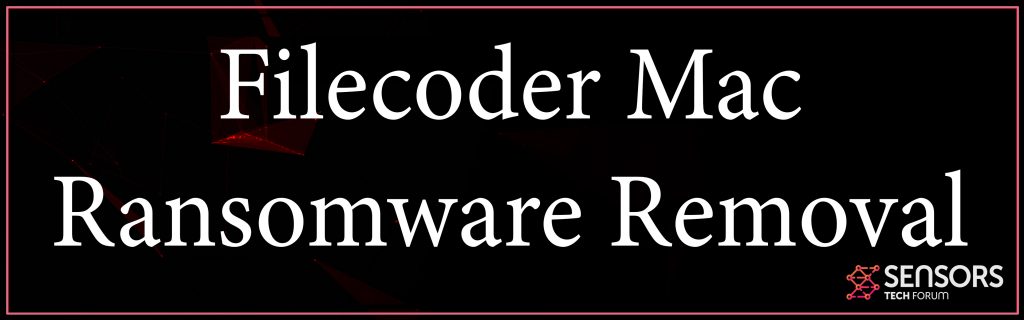Un virus, conocido como Filecoder fue detectado recientemente por investigadores para aparecer e infectar a usuarios de macOS, según profesionales. El malware utiliza grietas que son activadores falsos para variaciones sin licencia de productos de Adobe., o Microsoft Office para macOS. También se había detectado en múltiples descargas de sitios de torrents..
Filecoder ransomware
Los informes indican que este software informático se propaga en un paquete de cracks de aplicaciones., como parches de software para hacer software sin licencia con licencia. Si se abre el archivo de crack falso, las víctimas reciben instrucciones para hacer clic en un botón de "Inicio" que solo pretende parchear y activar el programa, pero alternativamente provoca el cifrado ineludible de sus archivos importantes, como documentos, imágenes, vídeos y otros archivos.

Resumen de amenazas
| Nombre | Filecoder |
| Escribe | Ransomware para Mac OS |
| Descripción breve | Objetivos para cifrar los archivos importantes en tu Mac y le pedirá que pagar un rescate para obtener los archivos cifrados a trabajar. |
| Los síntomas | Los archivos se cifran y no se pueden abrir. Una nota de rescate puede aparecer como un archivo de texto o un fondo de pantalla. |
| Método de distribución | A través de correos electrónicos no deseados, aplicaciones falsas o enlaces maliciosos y archivos en los sitios de sombra. |
| Herramienta de detección |
Ver si su sistema ha sido afectado por malware
Descargar
Limpiador combo
|
Experiencia de usuario | Unirse a nuestro foro discutir Filecoder. |
Virus del codificador de archivos – Descripción
El Virus codificador de archivos puede crear cadenas únicas que se encuentran en el /Usuarios directorio. Entonces, además de cifrar todos los documentos importantes, imágenes, vídeos, y otros tipos de archivos importantes, también tiene como objetivo cifrar dispositivos externos y almacenamiento en la nube.
La nota de rescate de este malware exige a las víctimas que paguen una considerable 0.25 BTC a una dirección de BitCoin y esperar a que los piratas informáticos reciban los fondos y luego descifrar su dinero.
Pero si este malware permanece en tu Mac, cifrar sus archivos puede convertirse en su menor preocupación. Como los especialistas piensan que es un caballo de Troya, el malware puede comenzar a realizar varios tipos de actividades en su propia computadora, que podría ser similar a lo que haría un troyano:
- Instale otro malware en su computadora.
- Descargar actualizaciones de sí mismo a permanecen protegidos.
- Genera copias de sí mismo en tu computadora.
- Reúna las pulsaciones de teclas que genera mientras escribe.
- Hacer capturas de pantalla.
- Copie las contraseñas guardadas en su Mac.
- Copie archivos o fragmentos de información esencial./span>
Estas razones son la razón principal para eliminar Filecodr ransomware por completo de su sistema informático.

Cómo deshacerse de Filecoder Ransomware
Para eliminar este Ransomware de su Mac, le recomendamos que siga la guía de eliminación a continuación.. Los pasos en él se han elaborado para que puedan ayudarlo a explicar cómo realizar la eliminación manual o automatizada siguiendo pasos específicos. Dado que la extracción manual es solo una solución arriesgada, especialmente si no ha eliminado troyanos antes, Los profesionales de la seguridad le recomiendan encarecidamente que realice una eliminación automática descargando y escaneando su Mac a través de una aplicación anti-malware avanzada.. Dicho programa se asegurará de que el troyano Filecoder Ransomware haya desaparecido por completo y protegerá su computadora contra cualquier otra infección en el futuro..
Incluso que el ransomware Filecoder no puede establecer una comunicación activa con sus servidores de comando y control, lo que significa que no entrega ninguna clave de cifrado, haciendo prácticamente imposible el descifrado, debe esperar a que se realice el descifrado.
Lo que parece aún peor es que la clave de descifrado en sí no puede ser descifrada por el método de fuerza bruta, porque en realidad es demasiado largo.
Actualmente, No hay informes de víctimas que hayan gastado el rescate y también es muy recomendable no pagar BitCoins y buscar alternativas para recuperar los datos., como los sugeridos a continuación, ya que el cifrado de este virus es muy sofisticado.
Pasos para prepararse antes de la eliminación:
Antes de comenzar a seguir los siguientes pasos, tenga en cuenta que usted debe hacer en primer lugar las siguientes preparaciones:
- Copia de seguridad de sus archivos en caso de que ocurra lo peor.
- Asegúrese de tener un dispositivo con estas instrucciones sobre standy.
- Ármate de paciencia.
- 1. Escanear en busca de malware para Mac
- 2. Desinstalar aplicaciones riesgosas
- 3. Limpia tus navegadores
Paso 1: Escanee y elimine archivos de Filecoder de su Mac
Cuando tenga problemas en su Mac como resultado de scripts y programas no deseados como Filecoder, la forma recomendada de eliminar la amenaza es mediante el uso de un programa anti-malware. SpyHunter para Mac ofrece funciones de seguridad avanzadas junto con otros módulos que mejorarán la seguridad de su Mac y la protegerán en el futuro.

Guía de eliminación de video de malware de Mac rápida y fácil
Paso de bonificación: Cómo hacer que su Mac funcione más rápido?
Las máquinas Mac mantienen probablemente el sistema operativo más rápido que existe. Aún, Las Mac se vuelven lentas y lentas a veces. La guía de video a continuación examina todos los posibles problemas que pueden hacer que su Mac sea más lenta de lo habitual, así como todos los pasos que pueden ayudarlo a acelerar su Mac..
Paso 2: Desinstale Filecoder y elimine archivos y objetos relacionados
1. Golpea el ⇧ + ⌘ + U claves para abrir Utilidades. Otra forma es hacer clic en "Ir" y luego hacer clic en "Utilidades", como la imagen de abajo muestra:

2. Busque Activity Monitor y haga doble clic en él:

3. En el aspecto Monitor de Actividad para todos los procesos sospechosos, perteneciente o relacionado con Filecoder:


4. Haga clic en el "Ir" botón de nuevo, pero esta vez seleccione Aplicaciones. Otra forma es con los botones ⇧ + ⌘ + A.
5. En el menú de aplicaciones, buscar cualquier aplicación sospechosa o una aplicación con un nombre, similar o idéntico a Filecoder. Si lo encuentras, haga clic con el botón derecho en la aplicación y seleccione "Mover a la papelera".

6. Seleccionar cuentas, después de lo cual haga clic en el Arranque preferencia. Mac le mostrará una lista de elementos que se inicia automáticamente cuando se conecte. Busque aplicaciones sospechosas idénticas o similares a Filecoder. Marque la aplicación que desea que deje de ejecutarse automáticamente y luego seleccione en el Menos ("-") icono para ocultarlo.
7. Elimine cualquier archivo sobrante que pueda estar relacionado con esta amenaza manualmente siguiendo los pasos a continuación.:
- Ir Descubridor.
- En la barra de búsqueda, escriba el nombre de la aplicación que desea eliminar.
- Por encima de la barra de búsqueda cambiar los dos menús desplegables para "Sistema de Archivos" y "Están incluidos" de manera que se puede ver todos los archivos asociados con la aplicación que desea eliminar. Tenga en cuenta que algunos de los archivos no pueden estar relacionados con la aplicación así que mucho cuidado, que los archivos que elimine.
- Si todos los archivos que están relacionados, sostener el ⌘ + A para seleccionar y luego los llevan a "Basura".
En caso de que no pueda eliminar Filecoder a través de Paso 1 encima:
En caso de que usted no puede encontrar los archivos de virus y objetos en sus solicitudes u otros lugares que hemos mostrado anteriormente, puede buscar manualmente para ellos en las bibliotecas de su Mac. Pero antes de hacer esto, Por favor, lea la declaración de abajo:
1. Haga clic en "Ir" y entonces "Ir a la carpeta" como se muestra debajo:

2. Escribir "/Biblioteca / LauchAgents /" y haga clic en Aceptar:

3. Elimine todos los archivos de virus que tengan un nombre similar o el mismo que Filecoder. Si usted cree que no existe tal archivo, no elimine nada.

Se puede repetir el mismo procedimiento con los siguientes otros directorios de la biblioteca:
→ ~ / Library / LaunchAgents
/Library / LaunchDaemons
Propina: ~ es allí a propósito, porque conduce a más LaunchAgents.
Paso 3: Eliminar Filecoder - extensiones referente a Safari / Cromo / Firefox









Filecoder-FAQ
¿Qué es Filecoder en tu Mac??
La amenaza Filecoder es probablemente una aplicación potencialmente no deseada. También existe la posibilidad de que esté relacionado con Malware para Mac. Si es así, Estas aplicaciones tienden a ralentizar significativamente tu Mac y muestran anuncios.. También podrían usar cookies y otros rastreadores para obtener información de navegación de los navegadores web instalados en su Mac..
¿Pueden las Mac contraer virus??
Sí. Tanto como cualquier otro dispositivo, Las computadoras Apple reciben malware. Es posible que los dispositivos Apple no sean un objetivo frecuente de el malware autores, pero tenga la seguridad de que casi todos los dispositivos Apple pueden infectarse con una amenaza.
¿Qué tipos de amenazas para Mac existen??
Según la mayoría de los investigadores de malware y expertos en ciberseguridad, la tipos de amenazas Los que actualmente pueden infectar tu Mac pueden ser programas antivirus fraudulentos., adware o secuestradores (PUP), Caballos de Troya, ransomware y malware criptominero.
Qué hacer si tengo un virus en Mac, Like Filecoder?
No te asustes! Puede deshacerse fácilmente de la mayoría de las amenazas de Mac aislándolas primero y luego eliminándolas. Una forma recomendada de hacerlo es utilizando un proveedor de confianza. software de eliminación de malware que puede encargarse de la eliminación automáticamente por usted.
Hay muchas aplicaciones anti-malware para Mac entre las que puede elegir. SpyHunter para Mac es una de las aplicaciones anti-malware recomendadas para Mac, que puede escanear gratis y detectar cualquier virus. Esto ahorra tiempo para la extracción manual que de otro modo tendría que hacer.
How to Secure My Data from Filecoder?
Con pocas acciones simples. Primero y ante todo, es imperativo que sigas estos pasos:
Paso 1: Encuentra una computadora segura y conectarlo a otra red, no en el que se infectó tu Mac.
Paso 2: Cambiar todas sus contraseñas, a partir de sus contraseñas de correo electrónico.
Paso 3: Habilitar autenticación de dos factores para la protección de sus cuentas importantes.
Paso 4: Llame a su banco para cambiar los datos de su tarjeta de crédito (código secreto, etc) si ha guardado su tarjeta de crédito para compras en línea o ha realizado actividades en línea con su tarjeta.
Paso 5: Asegurate que llame a su ISP (Proveedor de Internet u operador) y pedirles que cambien su dirección IP.
Paso 6: Cambia tu Contraseña de wifi.
Paso 7: (Opcional): Asegúrese de escanear todos los dispositivos conectados a su red en busca de virus y repita estos pasos para ellos si se ven afectados.
Paso 8: Instalar anti-malware software con protección en tiempo real en cada dispositivo que tenga.
Paso 9: Trate de no descargar software de sitios de los que no sabe nada y manténgase alejado de sitios web de baja reputación en general.
Si sigue estas recomendaciones, su red y los dispositivos de Apple serán significativamente más seguros contra cualquier amenaza o software invasivo de información y estarán libres de virus y protegidos en el futuro también.
Más consejos que puedes encontrar en nuestro Sección Virus MacOS, donde también puede hacer preguntas y comentar sobre los problemas de su Mac.
Acerca de la investigación de Filecoder
El contenido que publicamos en SensorsTechForum.com, esta guía práctica de eliminación de Filecoder incluida, es el resultado de una extensa investigación, trabajo duro y la dedicación de nuestro equipo para ayudarlo a eliminar el problema específico de macOS.
¿Cómo llevamos a cabo la investigación sobre Filecoder??
Tenga en cuenta que nuestra investigación se basa en una investigación independiente. Estamos en contacto con investigadores de seguridad independientes, gracias a lo cual recibimos actualizaciones diarias sobre las últimas definiciones de malware, incluidos los diversos tipos de amenazas de Mac, especialmente adware y aplicaciones potencialmente no deseadas (satisfecho).
Además, la investigación detrás de la amenaza Filecoder está respaldada por VirusTotal.
Para comprender mejor la amenaza que representa el malware de Mac, Consulte los siguientes artículos que proporcionan detalles informados..